Handleiding
Je bekijkt pagina 25 van 76
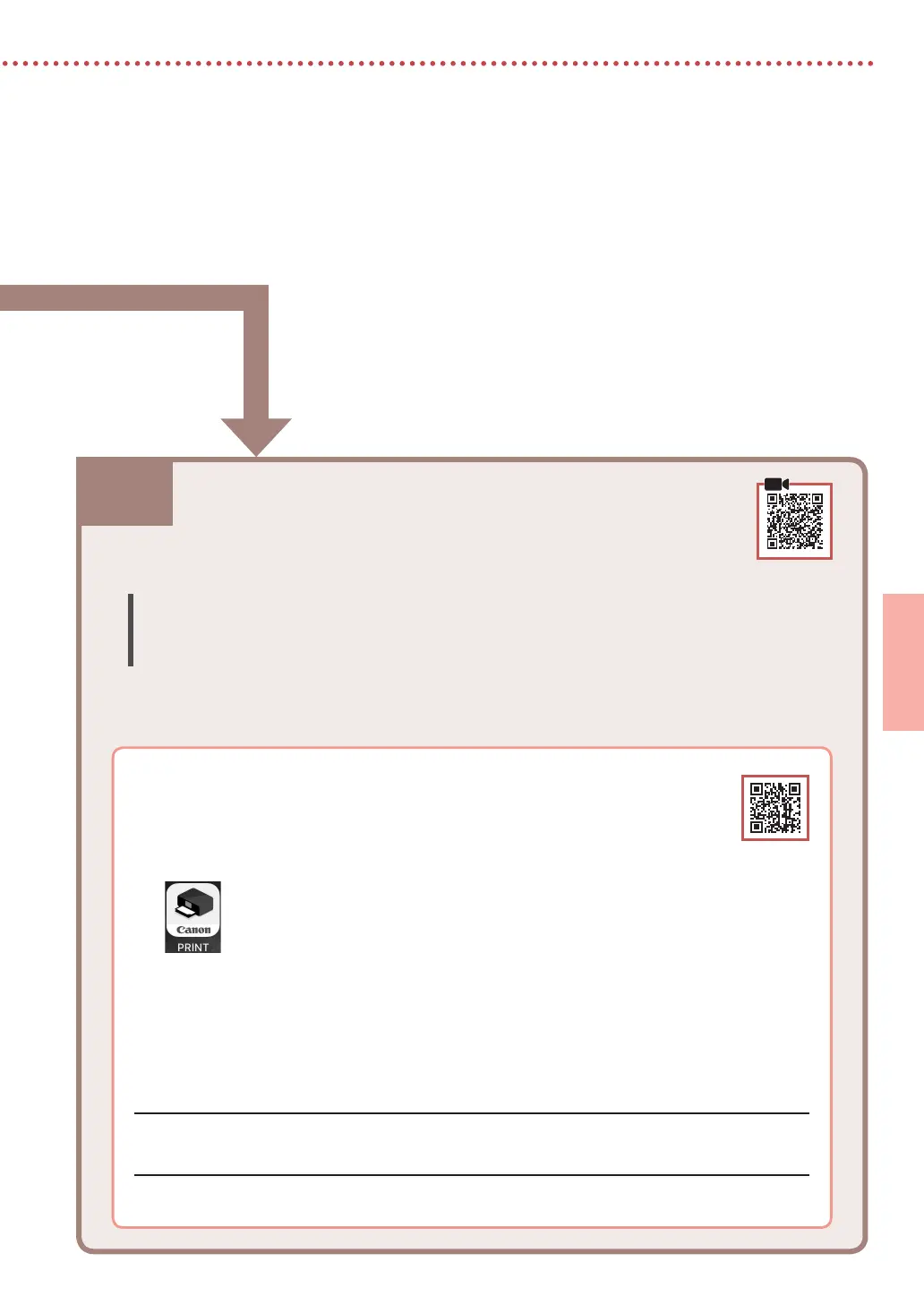
6-b
5
NEDERLANDS
1
Installeer de app "Canon PRINT Inkjet/SELPHY" op uw smartphone.
•
Scan de QR-code rechts om naar de Canon-website te gaan en de app te
downloaden.
2
Open de geïnstalleerde app.
3
Volg de instructies op het scherm in de app om de printer toe te voegen.
Verbinden met een smartphone
Als u meerdere smartphones gebruikt, voert u deze stappen uit op elke smartphone.
Bereid het volgende voor voordat u begint.
a Schakel de Wi-Fi-instelling op uw smartphone in.
b Verbind uw smartphone met de draadloze router (als u een draadloze router gebruikt).
Raadpleeg de handleiding van uw smartphone en draadloze router voor meer informatie.
6-b. Verbinden met een smartphone
Nadat u de printer hebt toegevoegd, kunt u afdrukken vanaf uw smartphone.
Als u foto's wilt afdrukken, raadpleegt u "Fotopapier plaatsen" op pagina 6.
Bekijk gratis de handleiding van Canon Pixma TS5353, stel vragen en lees de antwoorden op veelvoorkomende problemen, of gebruik onze assistent om sneller informatie in de handleiding te vinden of uitleg te krijgen over specifieke functies.
Productinformatie
| Merk | Canon |
| Model | Pixma TS5353 |
| Categorie | Printer |
| Taal | Nederlands |
| Grootte | 12438 MB |







